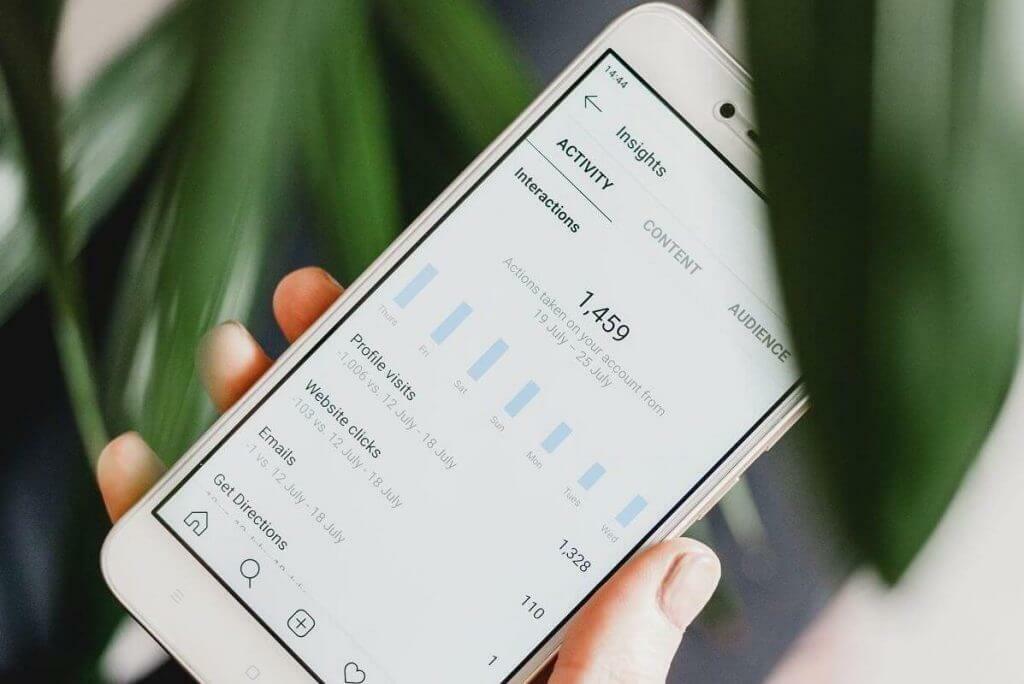- Bitdefender 또는 기타 바이러스 백신 소프트웨어가 TeamViewer를 차단하는 경우 예외 테이블에 앱을 추가해야합니다.
- 대부분의 보안 도구는 검색 목록에서 특정 프로그램을 제외하는 옵션을 제공합니다.
- TeamViewer에 문제가 계속 발생하면 안전하고 신뢰할 수있는 다른 원격 데스크톱 솔루션을 사용해보십시오.
- 유사한 오류를 방지하기 위해 PC의 다른 앱을 바이러스 백신 제외 목록에 추가 할 수 있습니다.

- 은행 수준의 암호화 및 전체 개인 정보 보호
- 모든 주요 운영 체제에 대한 다중 플랫폼 지원
- 빠르고 직관적 인 파일 전송
- 낮은 대역폭 소비 및 빠른 핑 응답
- 손쉬운 문제 해결을위한 높은 프레임 속도
- Anydesk 받기
다른 컴퓨터를 원격으로 제어 할 수있는 가장 쉽고 빠른 방법은 다음을 사용하는 것입니다. TeamViewer.
이 소프트웨어는 개인 및 비즈니스 목적 모두에 매우 편리하며 시간을 낭비하지 않고 다양한 상황을 현명하게 관리 할 수 있도록 도와줍니다.
그러나 인터넷을 통해 장거리 연결을 설정하기 때문에 TeamViewer가 특정 안티 바이러스 프로그램들.
그런 점에서 보안 솔루션은 앱을 가능한 보안 위반으로 간주하여 예방 조치로 액세스 및 기능을 차단할 수 있습니다.
그런 일이 발생하고 바이러스 백신 소프트웨어로 인해 TeamViewer를 사용할 수 없더라도 걱정하지 마십시오. 내에서 예외 규칙을 설정하여 프로그램을 쉽게 다시 활성화 할 수 있습니다. 방화벽.
아래에서는 현재 사용되는 가장 인기있는 바이러스 백신 프로그램에 대해이 프로세스를 수행하는 방법을 볼 수 있습니다. 윈도우 10 플랫폼.
안티 바이러스 차단 TeamViewer를 어떻게 수정합니까?
1. ESET 차단 TeamViewer
- 열다 ESET 스마트 보안을 누른 다음 F5 키를 눌러 고급 설정에 액세스합니다.
- 고르다 탐지 엔진, 확장 제외.
- 옆에 성능 제외, 고르다 편집하다.

- 에 통로 섹션, 선택 더하다.
- 제외 할 폴더의 파일 경로를 찾습니다.
- 변경 사항을 저장하려면 확인.
- 이제 TeamViewer가 의도 한대로 작동합니다.
ESET은 기업과 개인 모두를위한 맬웨어 방지 솔루션 인 최고의 바이러스 백신 프로그램 중 하나입니다. 프로그램을 차단하는 경우 제외 목록에 추가 할 수 있습니다.
사용자는 ESET이 때때로 VPN 클라이언트를 차단한다고보고했습니다. 이런 일이 발생하면 주저하지 말고 ESET에 의해 차단 된 경우 VPN 수정에 대한 전용 가이드 이 문제를 해결하기 위해.
2. Avast 차단 TeamViewer
- 열다 Avast 그리고 픽업 설정.
- 로 전환 일반 메인 창의 왼쪽 패널에서 탭.
- 여기에서 제외 기능에 액세스 할 수 있습니다. 더하다 특정 프로그램 및 방화벽 규칙 만들기.

- 파일 경로 탭 사용 그리고 추가 TeamViewer의 경로입니다.
- 이제 프로그램은 향후 Avast 스캔 프로세스에서 제외됩니다.
Avast는 많은 사용자가 신뢰하는 훌륭한 프리웨어 보안 솔루션입니다. 이 도구를 사용하여 PC를 보호하지만 TeamViewer도 필요한 경우 방화벽 규칙을 생성하십시오.
이러한 작업을 수행하려면 바이러스 백신을 열어야합니다. 그러나 호환성 문제가있는 경우 Avast가 열리지 않습니다. 오류를 수정하려면 Avast가 열리지 않는 경우 수정하기위한 종합 가이드.
3. Avira 차단 TeamViewer
- 열다Avira 컴퓨터에서.
- 이동 메뉴 그리고 픽업 구성.
- 다음으로 인터넷 보호 특색.
- 다음 창에 응용 프로그램 규칙 링크가 표시되어야합니다. 액세스하십시오.
- 이제 방화벽 설정에 액세스 할 수 있습니다.

- 따라서 TeamViewer를 제외 목록에 추가하려면 딸깍 하는 소리 에 매개 변수 변경 옵션.
- 내 허용 된 프로그램 목록 TeamViewer 항목을 찾을 수 있습니다. 이 프로그램에 대한 액세스를 활성화했는지 확인하십시오.
- 저장 당신의 변화와 즐기십시오.
- 이제 Avira는 더 이상 TeamViewer를 차단하지 않습니다.
Avira는 컴퓨터를 온라인 위협, 맬웨어 및 모든 유형의 바이러스로부터 보호하기 위해 사용할 수있는 또 다른 훌륭한 프리웨어 바이러스 백신입니다.
4. Bitdefender 차단 TeamViewer
- 열다 비트 디펜더 컴퓨터에서.
- 로 전환 보호 탭 (방패 아이콘을 클릭하십시오).
- 다음으로 모듈보기 링크.
- 기본 창의 오른쪽 상단에서 설정 아이콘.
- 이제 제외 탭.

- 검사 항목에서 제외 된 파일 및 폴더 목록을 선택합니다.
- 선택 더하다 단추.
- 폴더를 찾아보고 액세스하십시오. TeamViewer -온 디맨드 및 온 액세스 검색 기능을 모두 선택했는지 확인하십시오.
- 딸깍 하는 소리 더하다 변경 사항을 저장하십시오.
- 그런 다음 검사에서 제외 된 프로세스 목록을 선택하고 .exe TeamViewer 실행 파일, 액세스를 허용합니다.
- 변경 사항을 저장하고 Windows 10을 재부팅합니다.
Bitdefender는 완벽한 보호를 제공하고 Windows, macOS, Android 및 iOS 장치와 호환되는 최고의 보안 옵션 중 하나입니다.
그것은 제외 잘못 차단 된 앱에 대한 탭. 또한 사용 가능한 최신 버전으로 Bitdefender를 업데이트하는 것이 좋습니다. 자세한 내용은 최고의 Bitdefender 거래 목록.
5. Kaspersky 차단 TeamViewer
- 시작하다 Kaspersky 컴퓨터에서.
- 기본 사용자 인터페이스 액세스에서 일반 설정.
- 그런 다음 가서 선택하십시오 추가.
- 픽업 위협 및 배제 –이 필드는 기본 창의 오른쪽 프레임에 있어야합니다.

- 클릭 구성 제외 규칙 링크.
- 여기에서 추가 할 파일 유형을 선택할 수 있습니다. 방화벽 제외 목록.
- 따라서 TeamViewer를 추가하고 저장 당신의 변경.
- 완료되면 장치를 재부팅 한 다음 TeamViewer 기능을 테스트하십시오.
Kaspersky는 전 세계적으로 사용되는 또 다른 훌륭한 바이러스 백신 소프트웨어입니다. 그러나 때때로 PC의 응용 프로그램을 차단할 수 있습니다. 이 경우 위의 단계에 따라 제외하십시오.
6. AVG 차단 TeamViewer
- 시작하다 평균 기본 사용자 인터페이스에서 방화벽 섹션 (오른쪽에서 마지막 섹션).

- 클릭 설정 아이콘 및 픽업 많은 표시된 하위 메뉴에서 설정.
- 그만큼 AVG 인터넷 보안 창이 표시됩니다.
- 거기에서 전환 응용 tab – 왼쪽 패널에있는 두 번째 필드입니다.
- TeamViewer가 목록에 없으면 추가 버튼.
- TeamViewer 경로를 찾아 추가하고 프로그램의 실행 파일을 선택하십시오.
- 완료되면 창조하다.
- 닫기 방화벽 설정을 확인하고 TeamViewer를 지금 사용할 수 있는지 확인하십시오.
AVG는 사용할 수있는 훌륭한 무료 바이러스 백신이지만 때때로 다른 PC 구성 요소 및 소프트웨어에 문제가 발생합니다.
합법적 인 소프트웨어를 차단하는 것 외에도 AVG는 사운드 오류를 일으킬 수 있습니다. 이런 일이 발생하면 AVG 설치 후 Windows 사운드 문제 전용 상세 가이드 문제를 쉽게 해결할 수 있습니다.
7. Norton 차단 TeamViewer
- 로부터 Norton 메인 창 클릭 많은.

- 그만큼 방화벽 필드는 왼쪽 창에 있어야합니다. 클릭합니다.
- 이제에 해당하는 설정 아이콘을 클릭하십시오. 응용 프로그램 차단.
- 응용 프로그램 차단 설정에서 응용 프로그램 추가 단추.
- TeamViewer가 표시되지 않으면 다른 검색을 확장하십시오.
- 애플리케이션 선택 대화 상자 창에서 TeamViewer 앱을 선택하십시오.
- 딸깍 하는 소리 고르다 완료되면.
- 마지막으로 끝난 과 재부팅.
Norton은 방화벽, 보안 VPN 및 스파이웨어, 랜섬웨어 및 맬웨어와 같은 모든 컴퓨터 위협에 대한 보호를 포함하는 안정적인 바이러스 백신 솔루션입니다.
8. Windows Defender 차단 TeamViewer
- 열다 Windows Defender.
- 시작 검색 필드 (Cortana 아이콘 클릭) Windows Defender를 입력합니다.
- 바이러스 백신 기본 창에서 바이러스 및 위협 방지.

- 다음으로 바이러스 및 위협 방지 설정.

- 클릭 제외 추가 또는 제거.
- TeamViewer 추가 프로그램을 다시 활성화 할 수 있도록 제외 목록에 추가합니다.
- 저장 변경하고 재부팅하십시오.
바이러스 백신 프로그램의 제외 목록에 TeamViewer를 추가 한 후에도 TeamViewer를 사용하는 데 여전히 문제가있는 경우 다른 원격 데스크톱 소프트웨어 사용을 고려할 수 있습니다.
거리에 관계없이 다른 컴퓨터에 연결할 수 있도록 IT 전문가가 신뢰하는보다 안전한 솔루션을 사용하는 것이 좋습니다.

AnyDesk
바이러스 백신과 완벽하게 호환되는 최고의 원격 데스크톱 소프트웨어 중 하나를 사용하십시오.
따라서 Windows 10 시스템에서 TeamViewer 액세스를 다시 활성화하기위한 새 방화벽 규칙을 추가 할 수 있습니다.
이제 좋아하는 바이러스 백신 솔루션을 사용하면서 TeamViewer를 통해 다른 장치에 원격으로 액세스 할 수 있기를 바랍니다.
안타깝게도 TeamViewer 문제는 일반적인 문제이므로 신뢰할 수있는 다른 도구를 사용하는 것이 좋습니다. 우리를 확인하십시오 전용 TW 문제 해결에 대한 안내 그래도 문제를 해결하려면
위에서 설명한 가이드와 관련된 질문이 있으면 주저하지 말고 의견을 공유해주세요. 아래 댓글 양식을 작성하면됩니다.
자주 묻는 질문
바이러스 백신에 의해 차단되었을 수 있습니다. 이 문제를 해결하려면 방법에 대한 안내 안티 바이러스 차단 TeamViewer 수정.
예, 두 컴퓨터 모두 소프트웨어를 설치해야합니다. 앱이 연결되지 않으면 다음을 읽고 해결할 수 있습니다. TeamViewer 파트너 연결 오류 수정 전용 가이드.
수동으로 레지스트리를 삭제하는 것은 좋은 생각이 아니므로 다음 중 하나를 사용해보십시오. Windows 10을위한 최고의 레지스트리 클리너 도구.
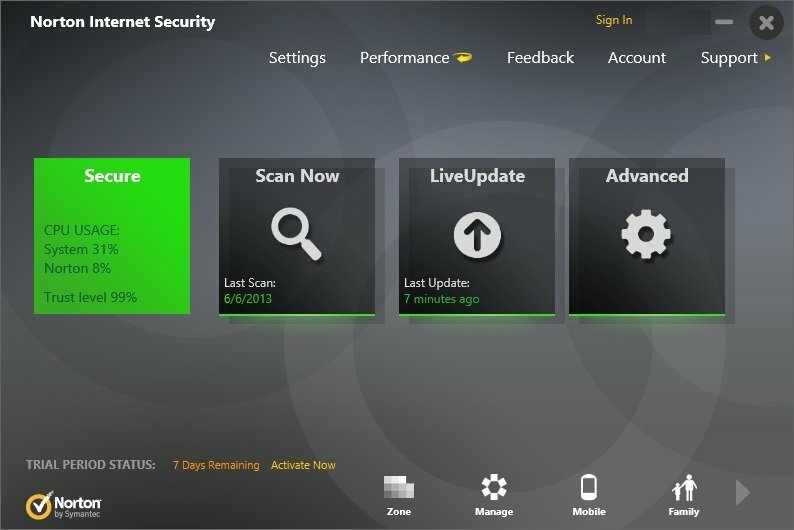
![5 가지 최고의 사이버 먼데이 바이러스 백신 거래 및 판매 [100 % 검증 됨]](/f/f6908509d47de767c08b000f1c11898d.jpg?width=300&height=460)